Aby rozwiązać ten problem, po prostu napraw surowy dysk SSD za pomocą wiersza polecenia
- Uruchomienie polecenia części dysku okazało się dość skuteczne w rozwiązaniu tego problemu.
- Możesz naprawić surowy dysk SSD bez formatowania za pomocą polecenia chkdsk w wierszu polecenia.
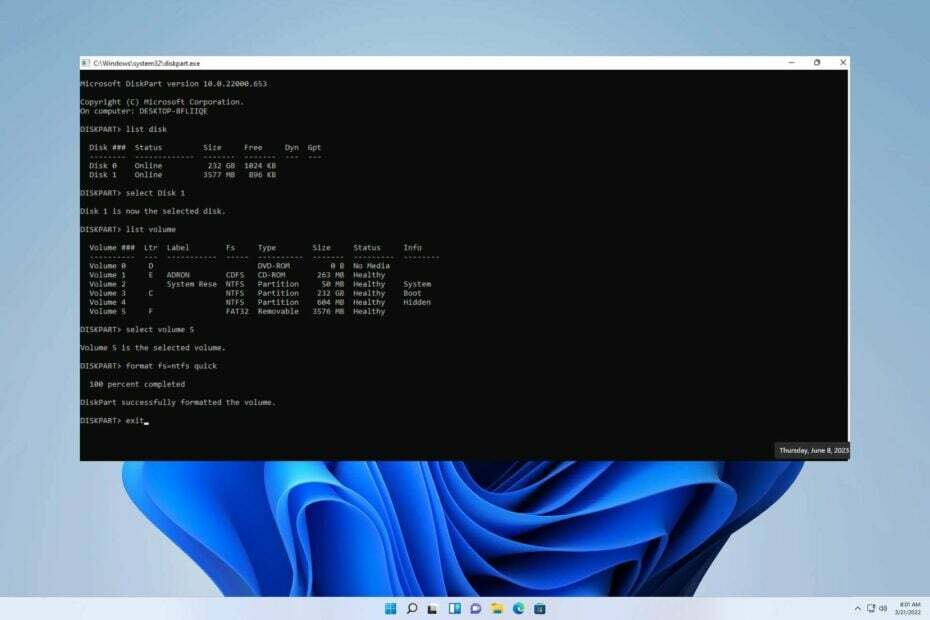
XZAINSTALUJ KLIKAJĄC POBIERZ PLIK
- Pobierz DriverFix (zweryfikowany plik do pobrania).
- Kliknij Rozpocznij skanowanie znaleźć wszystkie problematyczne sterowniki.
- Kliknij Zaktualizuj sterowniki aby uzyskać nowe wersje i uniknąć awarii systemu.
- DriverFix został pobrany przez 0 czytelników w tym miesiącu.
Czy kiedykolwiek napotkałeś komunikat o błędzie na dysku SSD pokazujący system plików RAW? W tym artykule zbadamy, dlaczego dyski SSD stają się RAW i przedstawimy rozwiązania tego problemu.
Omawiany problem jest podobny do problemu omówionego w naszym poprzednim przewodniku błąd wykrywania na dysku SSD M.2.
Aby skutecznie zająć się tą sprawą, musimy zagłębić się w jej fundamentalne źródła.
Co to jest dysk SSD pokazujący system plików RAW?
Istnieje wiele powodów, dla których dysk SSD może stać się RAW, niezależnie od tego, czy dzieje się to stopniowo w czasie z powodu modyfikacji w systemach plików. Przyjrzyjmy się niektórym z tych potencjalnych czynników.
- Niewłaściwe użycie –Zaniedbanie konserwacji dysku twardego może powodować błędy. Czynniki takie jak uderzenia fizyczne, wysokie temperatury, nieoczekiwane wahania napięcia i inne mogą spowodować uszkodzenie dysków.
- Zły sektor – Jeśli chodzi o obliczenia, uszkodzony sektor na dysku twardym oznacza uszkodzony obszar jednostki pamięci. Wszelkie dane przechowywane w tym wadliwym sektorze zostaną utracone, a system operacyjny zignoruje je podczas uzyskiwania dostępu do tej sekcji lub jej sprawdzania.
- Błędy systemu plików – Czy kiedykolwiek spotkałeś się z dyskiem RAW? Ten typ dysku nie ma żadnego systemu plików i nie może zostać wykryty ani odczytany przez system Windows.
Jak naprawić dysk SSD pokazujący system plików RAW?
1. Polecenie części dysku
- Na ekranie głównym wpisz cmd.
- Teraz kliknij i otwórz plik Wiersz polecenia.
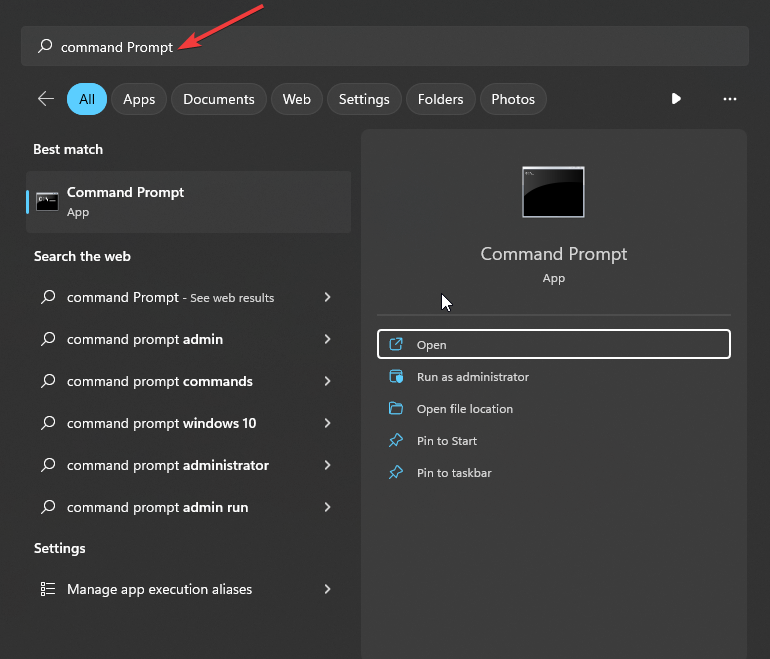
- Wprowadź i uruchom Polecenia DiskPart poniżej, aby zobaczyć wszystkie partycje w systemie. Spowoduje to również wyświetlenie dysku twardego RAW.
część dysku
lista dysków
wybierz dysk 1
głośność listy
wybierz głośność 5
sformatuj szybko fs=ntfs
Wyjście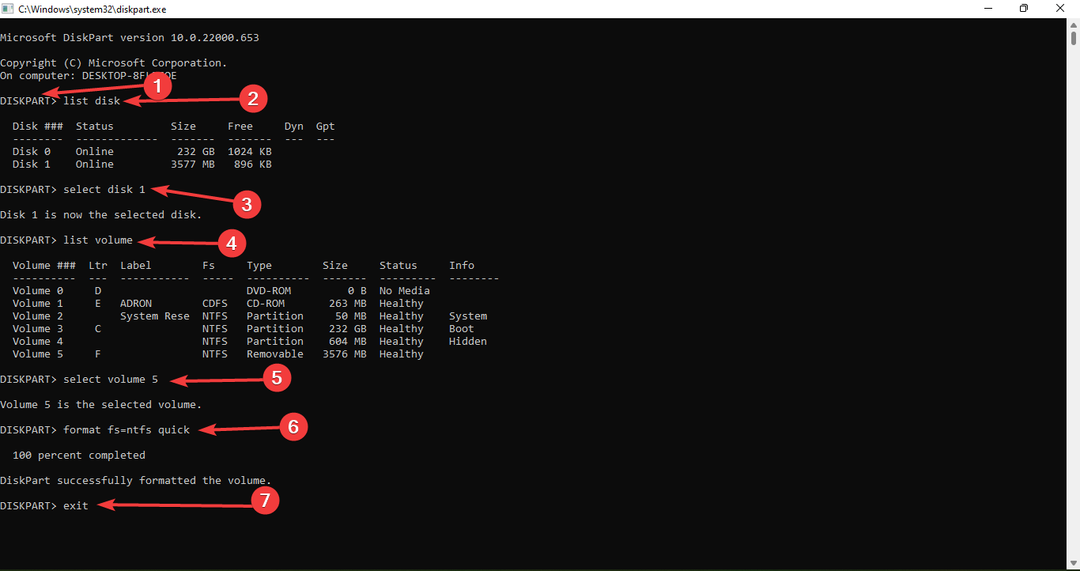
2. Użyj chkdska
- Początek CMD z Biegu.
- Typ H: i naciśnij Wchodzić. Pamiętaj, aby użyć litery odpowiadającej Twojemu dyskowi SSD.
- Wpisz następujące polecenie i naciśnij Wchodzić:
chkdsk / f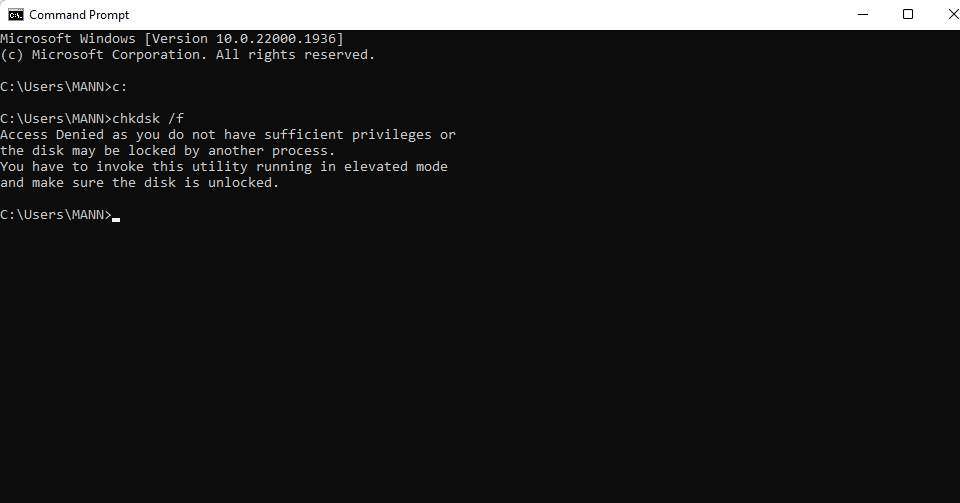
Mamy nadzieję, że ten przewodnik pomógł rozwiązać Twój problem. Rozwiązanie tego problemu jest prostsze, niż mogłoby się wydawać.
- Dysk USB ma niewłaściwy rozmiar? Napraw to w 2 krokach
- Poprawka: nie możesz dokonać tej zmiany, ponieważ wybór jest zablokowany
- Identyfikator zdarzenia 4726: Konto użytkownika zostało usunięte [Poprawka]
- Poprawka: nie można włączyć integralności pamięci ze względu na plik Ftdibus.sys
Jeśli napotkasz dodatkowe przeszkody, sugerujemy zagłębienie się w nasz poradnik Błąd dysku SSD 2100. Zapewni to podobne rozwiązania Twojego problemu.
Wysoko cenimy Twój wkład w skuteczność znalezionego rozwiązania. Poświęć chwilę, aby zostawić komentarz poniżej i podzielić się z nami swoimi przemyśleniami. Twoja opinia jest bardzo mile widziana.
Nadal masz problemy? Napraw je za pomocą tego narzędzia:
SPONSOROWANE
Niektóre problemy związane ze sterownikami można rozwiązać szybciej za pomocą dedykowanego narzędzia. Jeśli nadal masz problemy ze sterownikami, po prostu je pobierz DriverFix i uruchom go za pomocą kilku kliknięć. Następnie pozwól mu przejąć kontrolę i naprawić wszystkie błędy w mgnieniu oka!
![5 najlepszych dysków SSD 250 GB i 500 GB do kupienia [Samsung, Kingston]](/f/ee98c6556fd683b6557a4b85441f52f4.jpeg?width=300&height=460)
![Podczas przesyłania danych wystąpiły błędy SSD [ROZWIĄZANE]](/f/70bf371288859794350b8bff4325d6fd.jpg?width=300&height=460)
